Proprietà Rigo / Parte
La finestra Proprietà Rigo/Parte vi permette di fare cambiamenti su come si presenta un Rigo, regolarne intonazione e trasposizione, cambiare lo strumento ecc. Per aprirla:
-
Click-destro su una parte vuota del rigo, o sul nome dello strumento, e selezionare Proprietà Rigo/Parte....
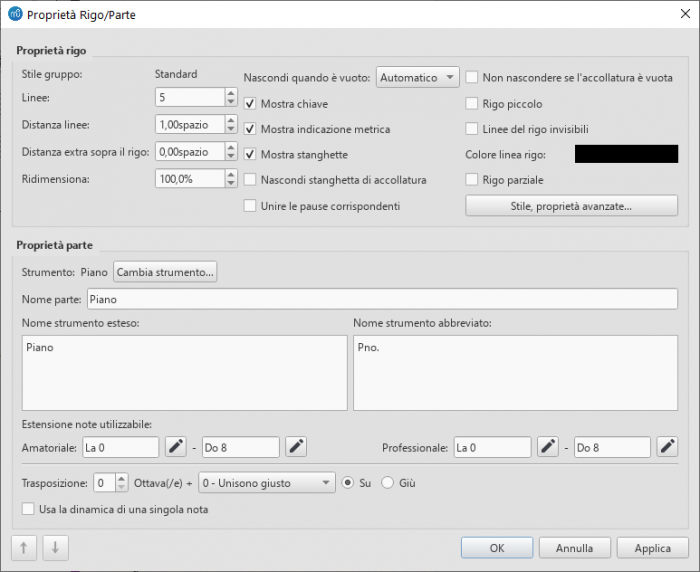
Finestra Proprietà Rigo/Parte, come da versione 3.6.
Tipi di rigo
Ai fini pratici, vi sono quattro diversi tipi di rigo:
1a. Rigo Standard I. Un rigo con altezze dei suoni utilizzato per la maggioranza degli strumenti eccettuati quelli tastati a corde pizzicate.
1b. Rigo Standard II. Un rigo con altezze dei suoni per uno strumento a corde pizzicate tastato con possibilità di impostare numero di corde e accordatura dello strumento.
2. Rigo di Intavolatura. Un rigo con altezze dei suoni per uno strumento a corde pizzicate tastato che presenta la musica come una serie di cifre di tasto sulle corde. Con possibilità di impostare numero di corde e accordatura dello strumento.
3. Rigo per le Percussioni. Un rigo con altezze dei suoni per strumenti a percussione.
È possibile cambiare un tipo di rigo in un altro utilizzando la finestra Strumenti, purché in questa venga caricato lo strumento giusto. Ad esempio, per cambiare un rigo standard in uno di intavolatura questa dovrà contenere uno strumento a pizzico. Analogamente, per cambiare un rigo standard in uno per le percussioni su questa dovrà venir caricato un appropriato strumento a percussione e così via.
Gran parte delle opzioni della finestra Proprietà Rigo / Parte sono comuni a tutti i righi, ma ciascun tipo ha una o due esclusive specifiche opzioni.
Proprietà Rigo / Parte: tutti i righi
Le seguenti Proprietà del rigo sono comuni a tutti i righi:
Linee
Il numero di linee che costituiscono il rigo.
Distanza Linee
La distanza fra due linee del rigo misutara in spazi (abbr.: sp.). Nota: Non è consigliabile cambiare questo valore da quello predefinito mostrato. Se ci fosse bisogno di un rigo più grande o più piccolo utilizzare invece la finestra Impostazioni pagina.
Distanza extra sopra il rigo
Aumenta e diminuisce la distaza fra il rigo selezionato e quello superiore in tutte le accolalture. Nota: Questa impostazione non ha effetto sul rigo superiore di un'accollatura, che è controllato dalla minima/massima distanza fra le accollature (vedi Impaginazione e formattazione: Formato → Stile … → Pagina).
Nota: per alterare il distanziamento superiore di un solo rigo in una particolare accollatura, vedi interruzioni e Distanziatori.
Ridimensiona
Cambia in percentuale la dimensione del rigo selezionato e di tutti gli elementi associati (per regolare la dimensione globale della partitura utilizzare Ridimensionamento dal menu Formato→Impostazioni pagina… ).
Nascondi quando è vuoto
In base all'impostazione di "Nascondere i righi vuoti all'interno dei sistemi" in Formato → Stile ... → Partitura, determina se un rigo vuoto verrà nascosto.
Valori possibili:
- Automatico (predefinito): Il rigo verrà nascosto quando vuoto, e sia impostato "Nascondere i righi vuoti".
- Sempre: Il rigo verrà nascosto quando vuoto, anche se non sia impostato "Nascondere i righi vuoti".
- Mai: Il rigo vuoto non verrà nascosto.
- Strumento: Per gli strumenti scritti su più righi, Il rigo verrà nascosto solamente se tutti i righi di quello strumento sono vuoti.
Mostra chiave
Controlla se sul rigo verrà mostrata la chiave.
Mostra indicazione metrica
Controlla se sul rigo verrà mostrata o meno la/le indicazione metrica/e .
Mostra Stanghette
Controlla se sul rigo verranno mostrate le stanghette.
Nascondi la stanghetta di accollatura
Show/hide barline at left-hand edge of the staff.
Non nascondere se l'accollatura è vuota
Non nasconde mai, perfino se tutta l'accollatura è vuota. Questa è prioritaria su qualsiasi impostazione di "Nascondere i righi vuoti" in Formato → Stile ... → Partitura.
Rigo piccolo
Crea un rigo di proporzioni ridotte. Si può impostare il fattore di scala predefinito in Formato → Stile ... → Dimensioni.
Linee invisibili
Rende invisibili le linee del rigo.
Colore linee rigo
Utilizzare il selettore di colore per cambiare il colore delle linee del rigo.
Rigo parziale
Utilizzato per creare un Rigo parziale in cui compaiono solo le misure contenenti note (p.es. ossia (Wikipedia); o partiture a righi parziali). Può essere utilizzato indipendentemente da "Nascondi quando è vuoto" o "Nascondi righi vuoti all'interno dei sistemi".
Strumento
Lo Strumento caricato nella finestra Strumento (I) o Cambia strumento. Il suono associato a questo Strumento, volendo, può essere cambiato nel Mixer.
Nota: Le proprietà sotto (p.es. Nome parte, Nome strumento esteso etc.) sono impostate ai valori predefiniti fissati nel file di MuseScore instruments.xml.
Nome parte
Il nome della parte. Questo è inoltre mostrato nel Mixer e nella finestra Strumenti dialog (I). Ogni modifica effettuata sul Nome parte ha effetto unicamente su quello specifico strumento.
Nota: Il Nome parte è definito dal valore dell'elemento trackName nel file instruments.xml. Se trackName non è stato definito, verrà utilizzato al suo posto il valore di longName (cioè il "Nome strumento esteso"—vedi sotto).
Nome strumento esteso
Nome mostrato alla sinistra del rigo nella prima accollatura della partitura. Il Nome strumento esteso può essere inoltre modificato direttamente come un oggetto di testo (vedi Modifica del testo).
Nome strumento abbreviato
Nome mostrato alla sinistra del rigo nelle successive accollature della partitura. Il Nome strumento abbreviato può essere inoltre modificato direttamente come un oggetto di testo (vedi Modifica del testo). La modifica ha effetto su tutte le ricorrenze nella partitura.
Estensione note utilizzabile
- Amatoriale: Note al di fuori da questo intervallo verranno colorate in verde oliva/giallo scuro nella partitura.
- Professionale: Note al di fuori da questo intervallo verranno colorate in rosso nella partitura.
Per disabilitare la colorazione delle note fuori estensione: Da menu, scegliere Modifica→Preferenze... (Mac: MuseScore→Preferenze...), click sulla scheda "Inserimento note", e togliere la spunta a "Colora le note fuori estensione".
Vedi anche, Colorazione delle note fuori estensione.
Trasposizione
Questa opzione assicura che i righi degli strumenti traspositori mostraranno la musica scritta con la corretta trasposizione. Impostare la trasposizione in termini di intervallo musicale ascendente o discendente (più le ottave, se necessarie).
Usa la dinamica di una singola nota (a partire dalla versione 3.1)
Lasciare spuntato per consentire la riproduzione delle Dinamiche sulla nota quali sfz etc.) e forchette di diminuendo e crescendo sulle note singole (o legate).
frecce di navigazione
Utilizzare i bottoni ↑ and ↓ , in basso a sinistra nella finestra Proprietà rigo, per spostarsi al rigo precedente o successivo.
Proprietà Rigo / Parte: solo corde pizzicate
I righi degli strumenti a pizzico tastati hanno alcune opzioni extra oltre a quelle elencate sopra,
Numero di corde
Mostra il numero di corde dello strumento.
Modifica dati corda…
Questo pulsante apre una finestra di dialogo che consente di fissare numero e intonazione delle corde. Si veda Cambiare l'accordatura.
Stile, proprietà avanzate…
Facendo click su Stile, proprietà avanzate… si aprirà una finestra che consente l'accesso alle opzioni avanzate di visualizzazione per quel rigo. Queste varieranno in relazione al Tipo di rigo scelto: si vedano le rispettive sezioni sotto per i dettagli.
Modelli
In basso nella finestra di dialogo Stile, proprietà avanzate ci sono un certo nemero di bottoni che consentono agevolmente di cambiare i seguenti:
- Il numero di linee in un rigo per le percussioni.
- Il tipo di rigo per uno stumento a corde pizzicate. Ad esempio, si potrà cambiare da rigo standard ad intavolatura e viceversa, o scegliere fra un certo numero di possibili intavolature.
- Fare una scelta dalla lista a discesa etichettata "Modelli";
- Premere < Ripristino a Modello;
- Premere OK per confermare le modifiche ed uscire dalla finestra (o Annulla per annullare l'operazione).
Opzioni per Rigo Standard e Rigo per le Percussioni
Mostra chiave / indicazione metrica / stanghette / armatura di chiave / tagli addizionali
Possibilità di impostare la visualizzazione ON opp. OFF.
Senza gambo
Se spuntata, le note del rigo non avranno gambi, codette o travature.
Schema della testa delle note
Vedi Schemi teste di nota.
Opzione per Rigo d'intavolatura
Capovolgi
Se non spuntata, la linea superiore dell'intavolatura si riferirà alla corda più acuta e quella inferiore alla più bassa (la scelta più frequnte). Se spuntata, la linea superiore dell'intavolatura si riferirà alla corda più bassa e quella inferiore alla più acuta (p.es. intavolatura italiana per Liuto). per esempio:
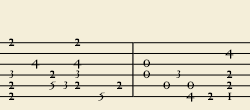
Intavolatura 'Capovolta'.
Opzione per Rigo d'intavolatura: cifre di tasto
Cifre di tasto sono numeri o lettere utilizzati per indicare la posizione delle note sulla tastiera. Il seguente gruppo di opzioni definisce l'aspetto delle cifre di tasto:
Carattere
Il carattere utilizzato per disegnare la cifra. Vengono forniti 8 tipi di carattere che supportano tutti i simboli nei differenti stili (Moderno con grazie, Moderno senza grazie, Rinascimentale, Phalèse, Bonneuil-de Visée, Bonneuil-Gaultier, Dowland, Apprendimento Liuto).
Dimensione
Dimensione del carattere in punti tipografici. I tipi di carattere incorporati solitamente offrono buoni risultati se di corpo 9 o 10pt.
Offset Verticale
MuseScore prova a porre i simboli in modo leggibile e di norma (post a 0) per i font incorporati. Se il font avesse i simboli non allineati alla linea di base (o in qualsiasi altro modo che MuseScore non si dovesse aspettare), questa proprietà consentirà di spostare le cifre di tasto verso l'alto (offset negativo) o verso il basso (offset positivo) per un miglio posizionamento verticale. i valori sono espressi in sp.
Le cifre sono
La sceltà è fra cifre di tasto Numeri (‘1’, ‘2’...) o Lettere (‘a’, ‘b’...). Nel caso di lettere, ‘j’ sarà evitata e per il 9° tasto si utilizzerà ‘k’.
Le cifre sono poste
La sceltà è fra Sulle linee or Sopra le linee. Per esempio:
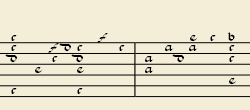
Cifre di tasto letterali sopra le linee.
Le linee sono
La sceltà è Continue (le linee tagliano le cifre) or Spezzate (viene introdotto un piccolo spazio dove compare la cifra). Per esempio:
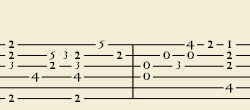
Intavolatura con linee spezzate.
Mostra serie di cifre di tasto legate
Se non spuntata, verrà mostrata solo la prima di una sequenza di note legate. Se spuntata, saranno mostrate tutte le note legate.
Mostra diteggiature nell'intavolatura
Spuntare per consentire la visualizzazione dei simboli di diteggiatura applicati da una tavolozza.
Opzioni rigo di intavolatura: Valori delle note
Questo gruppo di opzioni definisce l'aspetto dei simboli indicanti i valori (di durata) delle note.
Carattere
Il carattere utilizzato per scrivere i valori di durata dei simboli. Vengono forniti 5 tipi di carattere che supportano tutti i simboli necessari nei 5 differenti stili (moderno, intavolatura italiana, intavolatura francese, francese barocca (senza teste), francese barocca). Utilizzati esclusivamente con l'opzione Simboli delle note.
Dimensione
Dimensione del carattere in punti tipografici. I tipi di carattere incorporati solitamente offrono buoni risultati se di corpo 15 pt. Utilizzati esclusivamente con l'opzione Simboli note.
Offset Verticale
Ha effetto solo quando è selezionata l'opzione Simboli note (vedi sotto). Utilizzare valori negativi per spostare verso l'alto i simboli di durata delle note, positivi per spostarli verso il basso.
Mostra come:
- Nessuna: Non verrà mostrato nessun valore di durata (come nell'esempio sopra)
- Simboli note: verranno segnati simboli a forma di note sopra il rigo. Con quest'opzione selezionata i simboli vengono segnati solamente ad ogni cambio di valore della nota, senza essere ripetuti (per default) per una sequenza di note di ugual valore. P.es.
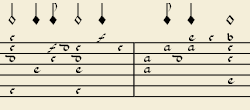
- Gambi e travature: verranno segnati Gambi e travature (o codette). Le durate sono indicate per ogni nota, secondo le norme ortografiche per dei righi ordinari; tutti i comandi della tavolozza Proprietà gruppo note potranno essere applicati a queste travature. P.es.

Ripeti:
Se diverse note in sequenza hanno la medesima durata, si potrà specificare se e dove ripetere lo stesso simbolo di nota. P.es.
- Mai
- Alla nuova accollatura
- Alla nuova battuta
- Sempre
Nota: Questa opzione è disponibile solo se è selezionata "Mostra come: Simboli note" (vedi sopra).
Stile gambi:
- Accanto al rigo: I gambi sono disegnati come linee di altezza fissa sopra/sotto il rigo.
- Attraverso il rigo: I gambi attraversano il rigo fino alla cifra di tasto.
Note: Questa opzione è disponibile solo se è selezionata "Mostra come: Gambi e travature" (vedi sopra).
Posizione gambi:
- Sopra: Gambi e travature sono disegnati sopra il rigo.
- Sotto: Gambi e travature sono disegnati sotto il rigo.
Nota: Questa opzione è disponibile solo se sono selezionate "Mostra come: Gambi e travature" e "Stile del gambo: Accanto al rigo" (vedi sopra).
Minime:
- Nessuna
- Gambo corto
- Gambo barrato
Questa opzione è disponibile solo se sono selezionate "Mostra come: Gambi e travature" e "Stile del gambo: Accanto al rigo" (vedi sopra).
Mostra pause
Nel caso che i simboli delle note debbano essere utilizzati per indicare anche le pause; quando utilizzati per le pause, i simboli sono disegnati in posizione leggermente più in basso. Utilizzata sono con l'opzione Simboli note.
Anteprima
Mostra una breve partitura intavolata con i parametri applicati.
Cambio strumento
In qualsiasi momento è possibile sostituire ogni strumento in partitura con un altro. Il seguente metodo aggiorna contestualmente suono, trasposizione e nome del rigo.
- Click destro su una parte vuota di qualsiasi misura O sul nome dello strumento e scegliere Proprietà rigo/parte...;
- Click su Cambia strumento... (riquadro"Proprietà parte");
- Scegliere il nuovo strumento e click su OK per tornare alla finestra Proprietà rigo/parte;
- Click OK nuovamente per tornare alla partitura.
Da non confondere con Cambio strumento lungo il rigo.
Collegamenti esterni
- Come creare un ossia con un altro rigo (per MuseScore 2, ancora funzionante con MuseScore 3, sebbene qui l'opzione Rigo parziale potrebbe essere la scelta migliore).
- Come creare un ossia utilizzandi la cattura immagine (per MuseScore 2, ancora funzionante con MuseScore 3, sebbene qui l'opzione Rigo parziale potrebbe essere la scelta migliore).